Extreme Picture Finder の概要: ウェブサイトから画像をダウンロードするには?
デジタル時代において、ウェブサイトから画像を効率的にダウンロードする機能は、研究、個人プロジェクト、創造的な取り組みなど、さまざまな目的にとって貴重な資産となります。Extreme Picture Finder は、このプロセスを効率化するために設計された専用ツールです。この記事では、Extreme Picture Finder の包括的な概要を説明し、主な機能を紹介し、ウェブサイトから画像をダウンロードするために使用する方法についてのステップバイステップのガイドを提供します。
1. Extreme Picture Finder とは何ですか?
Extreme Picture Finder (EPF)は、Extreme Internet Softwareが開発したソフトウェアアプリケーションです。 Windows ユーザー。Web サイトから画像、音楽、ビデオ、その他の種類のファイルを自動的にダウンロードできます。このソフトウェアは、強力かつユーザーフレンドリーに設計されており、趣味でダウンロードするユーザーから、より高度なダウンロード機能を必要とするプロフェッショナルまで、幅広いユーザーが利用できます。
2. エクストリームピクチャーファインダーの主な機能
Extreme Picture Finder を使用する前に、この Web 画像ダウンローダーの主な機能について詳しく見ていきましょう。
- インターフェースは直感的でわかりやすいように設計されており、ユーザーはソフトウェアを簡単に操作して利用できます。
- EPF は、Web ページを自動的に閲覧して画像を検索し、リンクをたどってサイト内のより深いコンテンツを発見できます。
- ユーザーは、ダウンロードするファイルの種類 (例: JPEG 画像のみ) を指定したり、小さなサムネイル画像を除外するサイズ制限を設定したりできます。
- EPF には、さまざまなオンライン データベースや画像リポジトリにアクセスし、キーワードに基づいて画像を検索できる組み込みの検索エンジンが含まれています。
- このソフトウェアは複数のプロジェクトの同時ダウンロードをサポートしているため、大量の画像を効率的に処理できます。
- EPF はプロキシ サーバーのサポートを提供しており、プライバシーを維持したり、地域の制限を回避したりするのに役立ちます。
- 上級ユーザーは、同時接続数やダウンロード速度などの設定を調整してパフォーマンスを最適化できます。
- Extreme Picture Finder は、ユーザーが大規模な構成を行わずにプロジェクトをすぐに開始できるように、さまざまな事前構成済みのテンプレートを提供します。
Extreme Picture Finder を使用すると、Web サイトから画像をダウンロードするプロセスが効率化されます。以下は、Extreme Picture Finder を使用して Web サイトから画像を効率的にダウンロードする方法について、詳細な手順ガイドです。
3. Extreme Picture Finder を使用して Web サイトから画像をダウンロードする方法
ステップ1 : Extreme Picture Finder の Web サイトからインストーラーを入手し、提供されているインストール手順に従います。インストールが完了したら、Extreme Picture Finder を開きます。
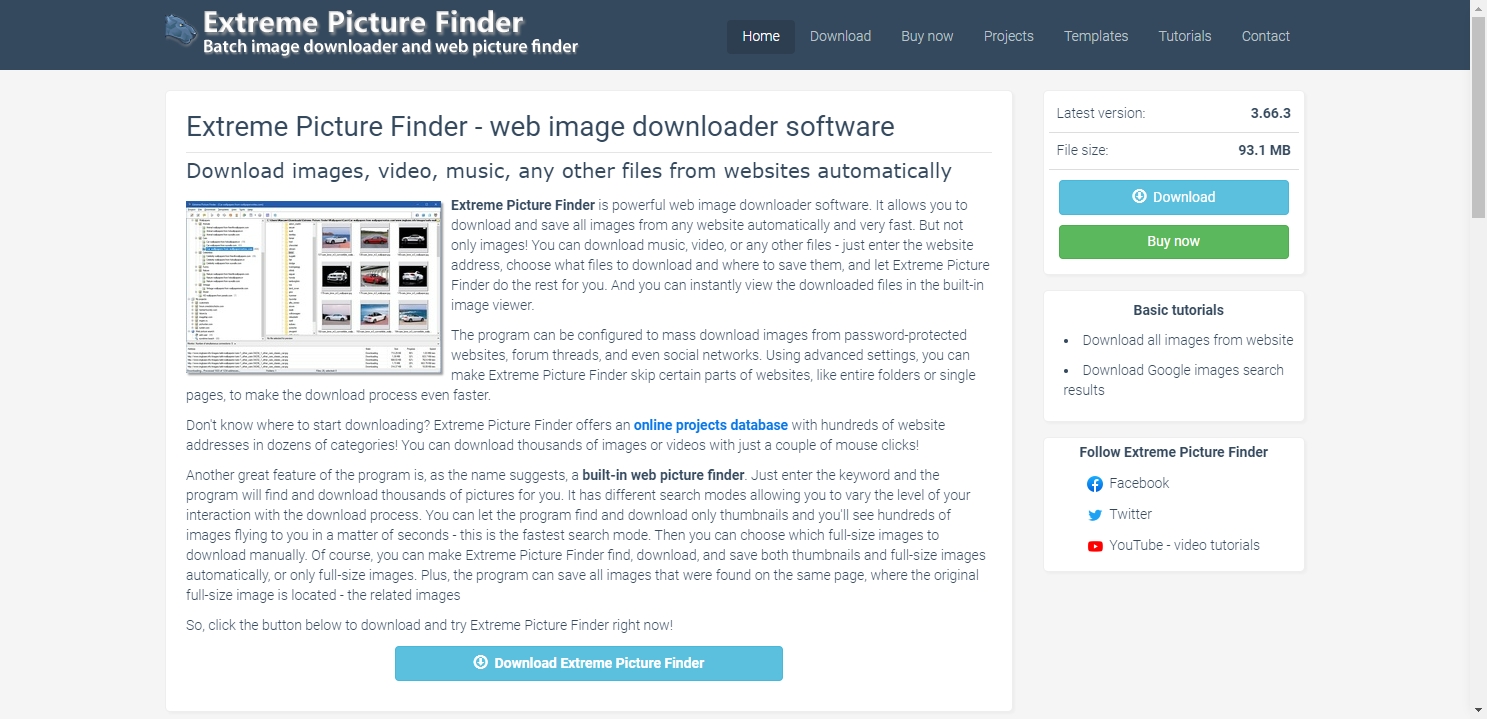
ステップ2 :「」をクリックします。 新しいプロジェクト ツールバーの「ダウンロード」ボタンをクリックし、EPF で画像をダウンロードする Web サイトの URL を入力します。
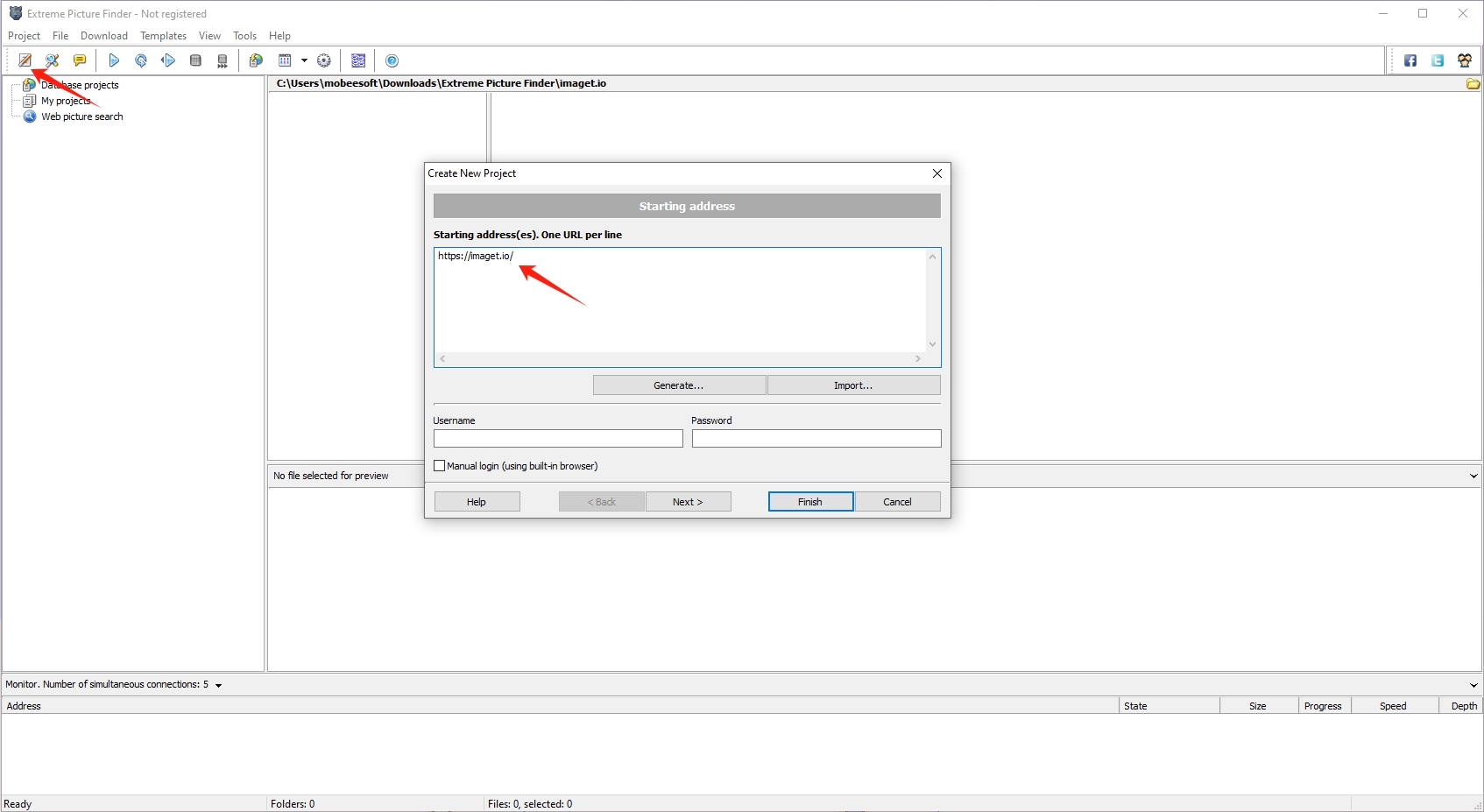
ステップ3
: ダウンロードするファイルの種類を指定し、サイズ制限を設定します。たとえば、画像ファイル (JPEG、PNG など) のみを選択し、サムネイルを除外するために最小サイズを設定します。
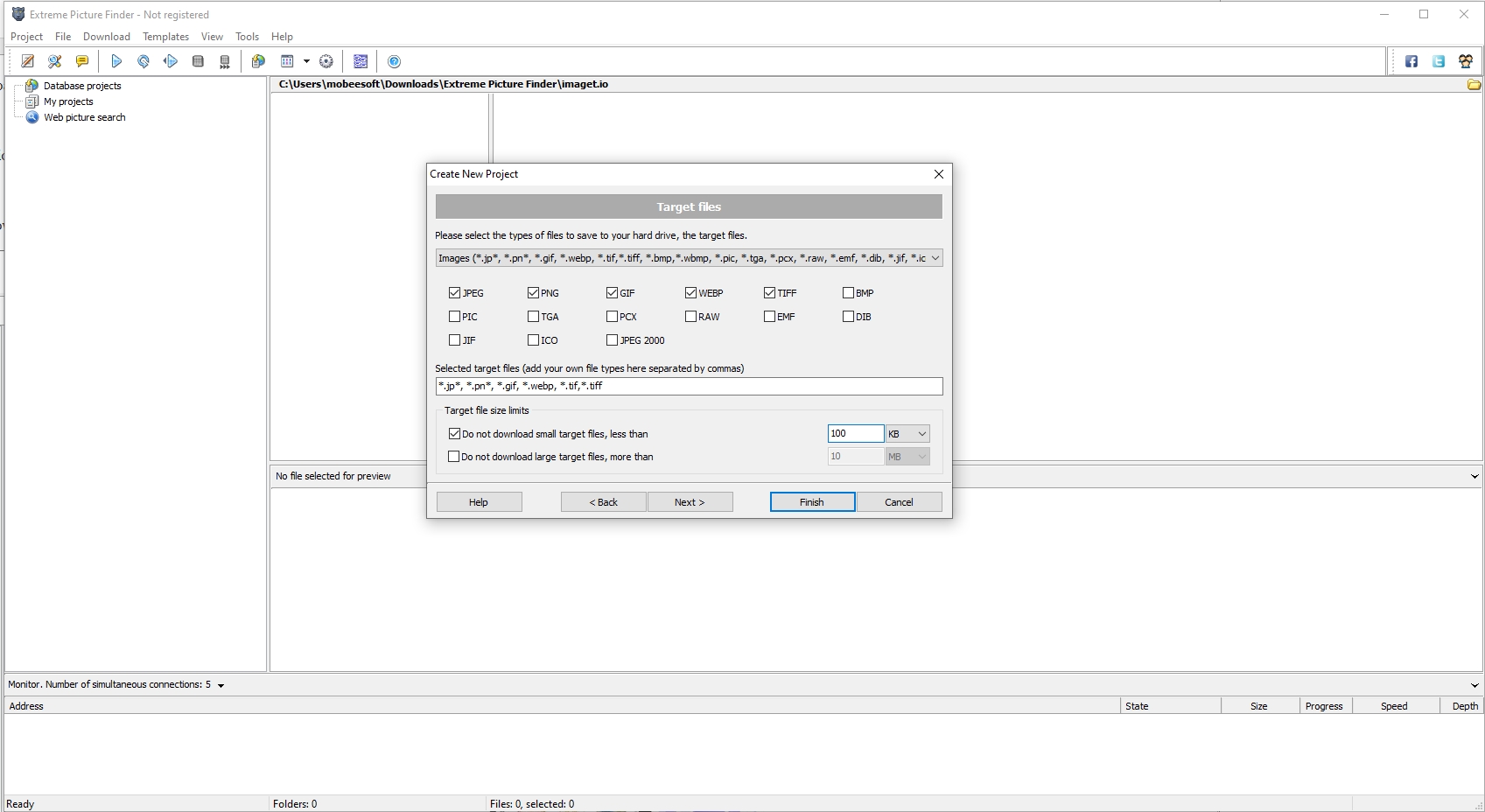
ステップ4 : 設定が完了したら、「 仕上げる 「」をクリックすると、EPF は Web サイトのクロールを開始し、条件に基づいて画像をダウンロードします。ダウンロードはいつでも一時停止したり再開したりできます。
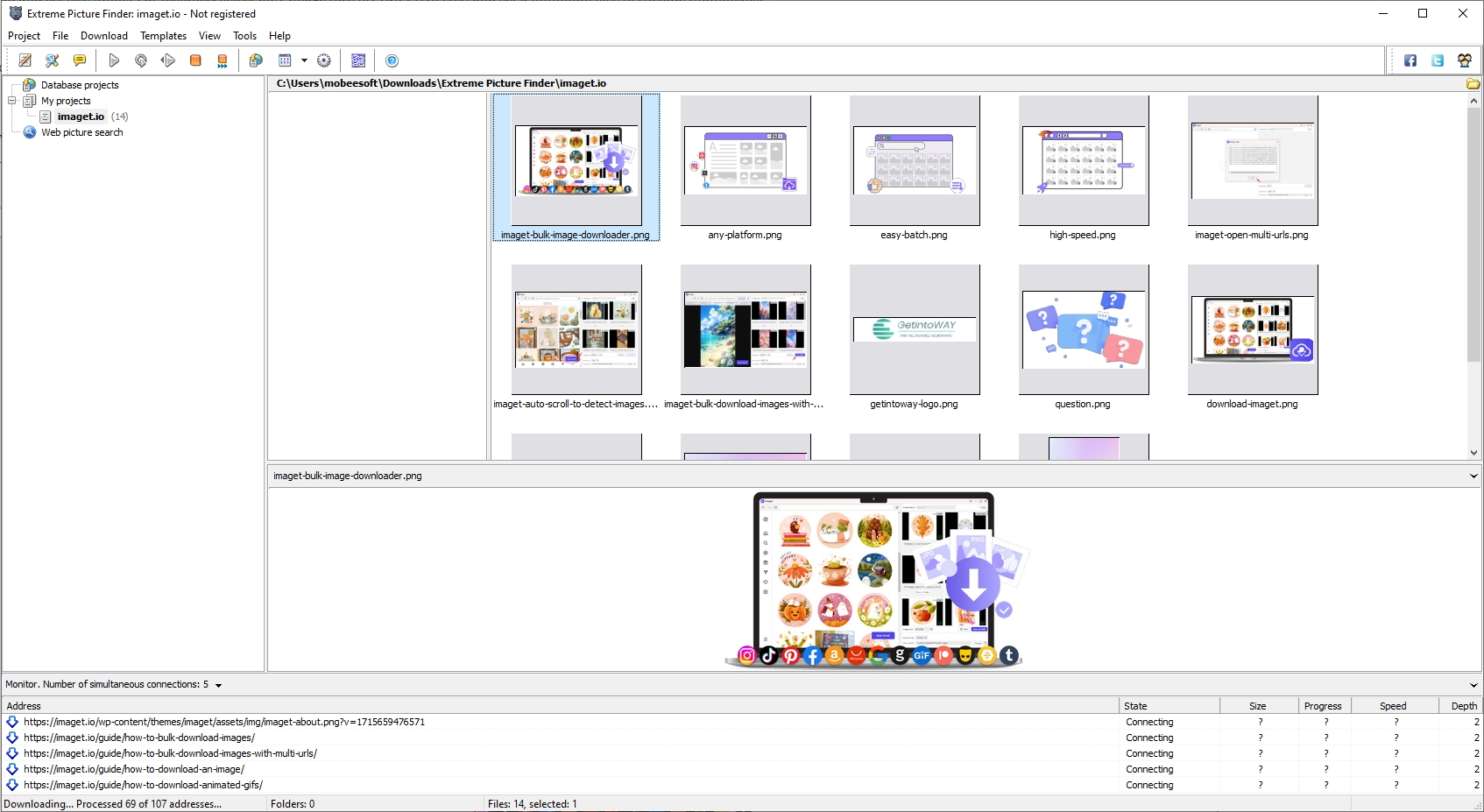
ステップ5 : メイン インターフェイスには、見つかったファイルやダウンロードされたファイルの数、発生したエラーなど、ダウンロードの進行状況が表示されます。ダウンロードが完了すると、指定したダウンロード フォルダーから直接画像にアクセスできます。
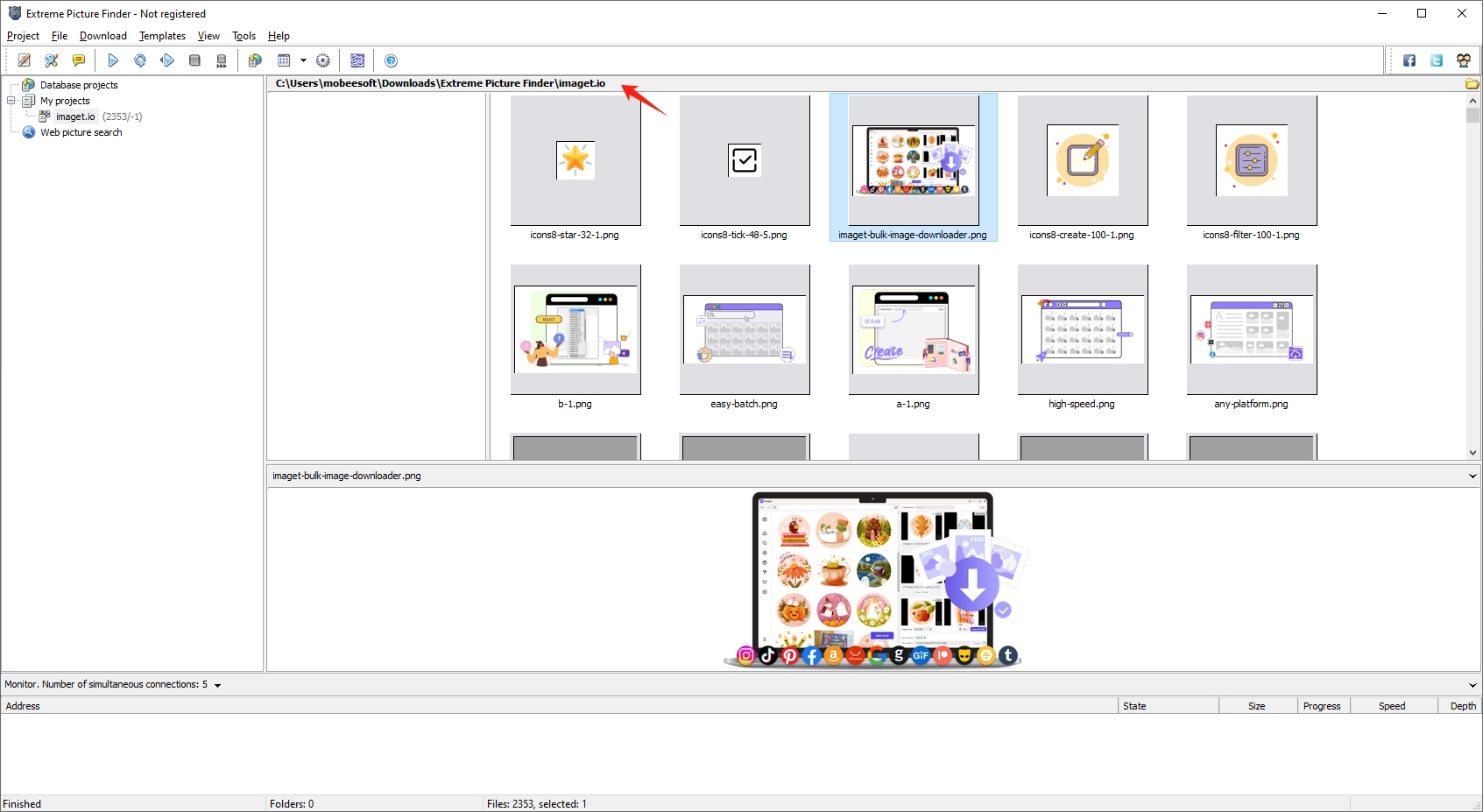
4. エクストリームピクチャーファインダー:長所と短所
| 長所 | 短所 |
|
|
5. エクストリーム ピクチャー ファインダーのベスト代替品: Imaget
Extreme Picture Finderの代替品を探しているユーザーのために、 Imaget 注目に値するオプションです。 Imaget は、ソーシャル メディア プラットフォーム、画像ホスティング サイト、ギャラリー、フォーラムなど、さまざまな Web サイトからフルサイズの画像や GIF をダウンロードできる強力な一括画像ダウンローダーです。 Imaget あらゆるスキル レベルのユーザーに対応する、直感的でわかりやすいインターフェイスを備えています。また、さまざまなフィルター オプションも提供しており、ユーザーはファイルの種類、サイズ、その他のパラメーターを指定して、関連する画像のみがダウンロードされるようにすることができます。
ステップ1 : 下のボタンをクリックしてダウンロードしてインストールしてください Imaget あなたの Windows または Mac デバイス。画面の指示に従ってインストールを完了し、 Imaget 。
ステップ2 : ダウンロードしたい画像のあるウェブページのURLをコピーして、 Imaget のインターフェース。「 自動スクロール " 持つため Imaget ページをスクロールしてすべての写真を表示します。
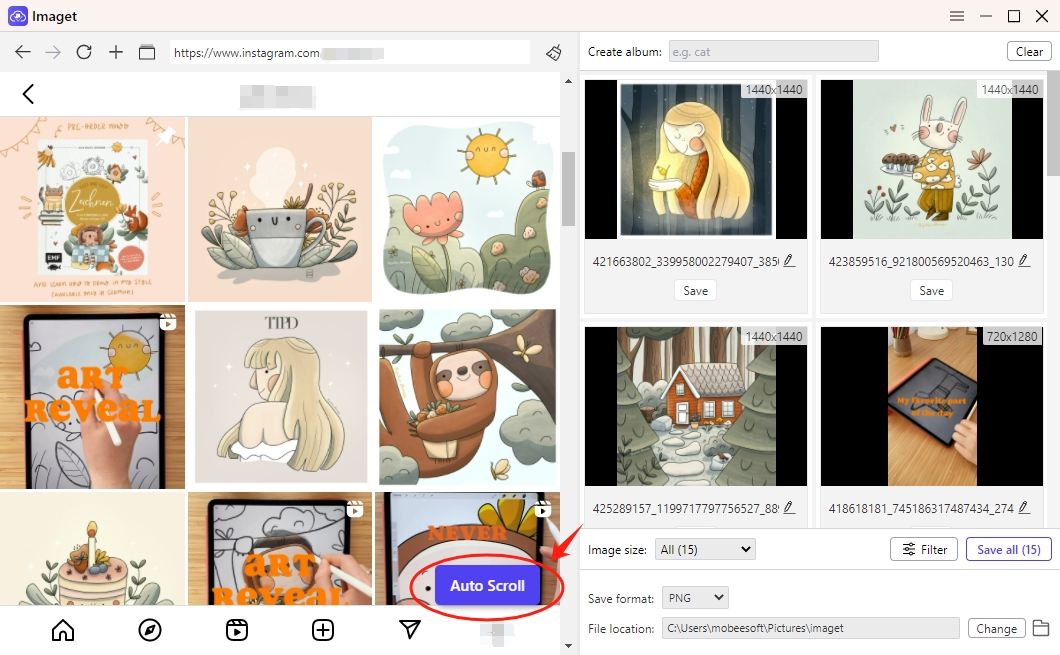
ステップ3 : URLを貼り付けることで Imaget 「 始める 「」を使用すると、複数の Web ページから画像を一度にダウンロードできます。 Imaget 画像を見つけるために各ページを新しいタブで開きます。

ステップ4 : ダウンロードしたい画像を選択してください Imaget 次に、デフォルトのダウンロード フォルダーやフィルター オプションなどのパラメーターを、ニーズに合わせてカスタマイズします。

ステップ5 : 一括ダウンロードを開始するには、「すべて保存」オプションを選択します。ダウンロードが完了したら、指定されたダウンロード フォルダーに移動して、デバイスにダウンロードされたすべての画像を見つけます。

結論
Extreme Picture Finderは、ウェブサイトから画像をダウンロードするための強力なツールで、初心者から上級者まで幅広い機能を備えています。ユーザーフレンドリーなインターフェース、強力なクロール機能、カスタマイズ可能な設定により、効率的な画像検索に最適です。ただし、クロスプラットフォームソリューションが必要な方や、低価格を希望する方には、 Imaget 独自の利点を備えた実行可能な代替手段を提供します。 Imaget ユーザーは数回クリックするだけであらゆるウェブサイトからすべての画像をダウンロードできます。ダウンロードをお勧めします Imaget そしてそれを試してみること。
